键盘灵敏度怎么调win10 Win10怎样调整键盘触发灵敏度
更新时间:2023-09-30 12:40:29作者:yang
键盘灵敏度怎么调win10,Win10是目前最流行的操作系统之一,在使用Win10时,键盘的灵敏度调整成为了很多用户关注的问题,键盘的灵敏度直接影响着我们在打字时的舒适度和准确度,合理地调整键盘的灵敏度对于提高我们的工作效率和打字体验非常重要。Win10中如何调整键盘的触发灵敏度呢?本文将会为您介绍Win10的键盘灵敏度调整方法,帮助您轻松解决键盘灵敏度不适的问题。
步骤如下:
1.进入windows桌面后,先按win键+X,打开菜单。

2.然后在菜单面板中找到控制面板选项,打开控制面板。
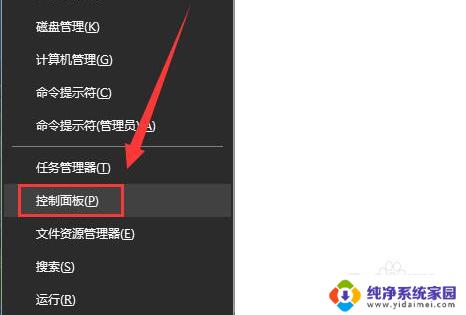
3.进入到控制面板后,在查看方式后面点击下拉三角,选择“小图标”。
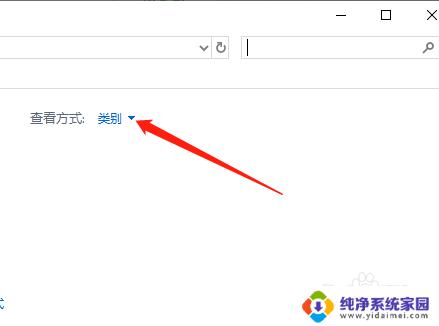
4.然后在面板中找到“键盘”并点击进入。
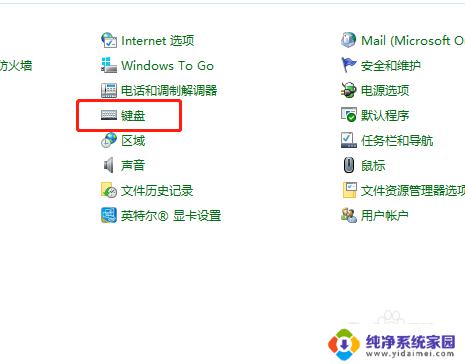
5.接着就打开键盘的属性了,包括重复延迟、重复速度快慢等等。
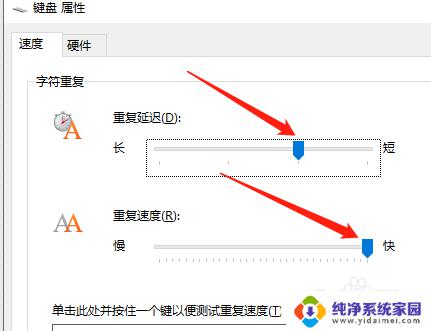
6.如果打字速度足够快,可以把重复延迟时间设置的更短一些。这样能提升打字速率,再点击下面的应用按钮,然后点确定。
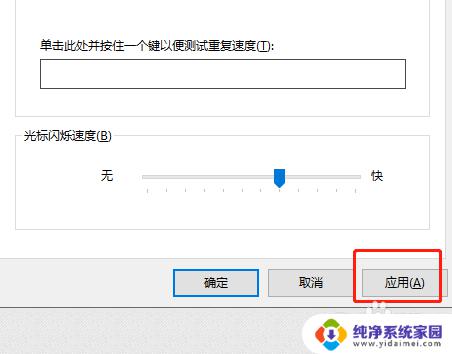
7.总结:
1.按Win+X,打开菜单。
2.找到控制面板并进入。
3.更改显示方式为小图标。
4.找到键盘并进入属性设置。
5.根据打字速度调整相应属性,也可以先进性测试。
6.先点击应用然后进行确定。
这就是关于如何在win10中调整键盘灵敏度的全部内容,如果您遇到相同的情况,可以按照本文的方法解决。
键盘灵敏度怎么调win10 Win10怎样调整键盘触发灵敏度相关教程
- windows10怎么调鼠标灵敏度 win10鼠标灵敏度怎么调整
- 鼠标怎么设置灵敏度 Win10系统鼠标灵敏度调整技巧
- 怎样调节鼠标灵敏度win10 Win10系统鼠标灵敏度调节教程
- 怎样调鼠标的灵敏度 Win10系统鼠标灵敏度设置
- 触摸屏灵敏度怎么调节 如何在win10系统上调节笔记本电脑触摸屏灵敏度
- 电脑灵敏度在哪里设置 Win10系统鼠标灵敏度调整技巧
- win10 鼠标灵敏度 Windows系统如何调节鼠标灵敏度
- win10系统反应迟钝 win10键盘灵敏度调节方法
- 电脑怎么调整鼠标速度 win10鼠标灵敏度设置步骤
- windows10怎么设置鼠标灵敏度 win10鼠标灵敏度设置步骤
- 怎么查询电脑的dns地址 Win10如何查看本机的DNS地址
- 电脑怎么更改文件存储位置 win10默认文件存储位置如何更改
- win10恢复保留个人文件是什么文件 Win10重置此电脑会删除其他盘的数据吗
- win10怎么设置两个用户 Win10 如何添加多个本地账户
- 显示器尺寸在哪里看 win10显示器尺寸查看方法
- 打开卸载的软件 如何打开win10程序和功能窗口